2017年07月31日
スマートホンの既定のブラウザを変更する方法
Android スマートフォンで試しにインストールしてみたブラウザが既定のブラウザになっている状態で、やっぱり元のブラウザに戻したいというとき、既定のブラウザを変更する方法が、ちょっと妙な手順になっているので悩む人も多いと思います。
その手順です。
(タブレットでも Android であれば同じです)
大雑把に言うと、ブラウザの既定になっている状態を先に解除してから、新しいブラウザを既定にします。
1)デスクトップにある歯車型の[設定]アイコンをタップして開きます。
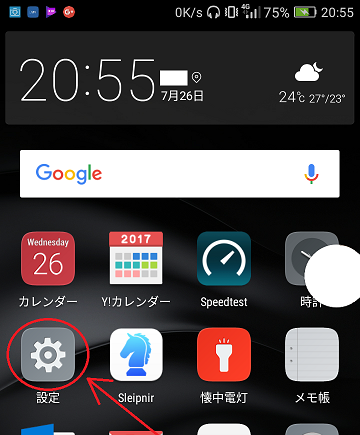
2)[アプリ]をタップして開きます。
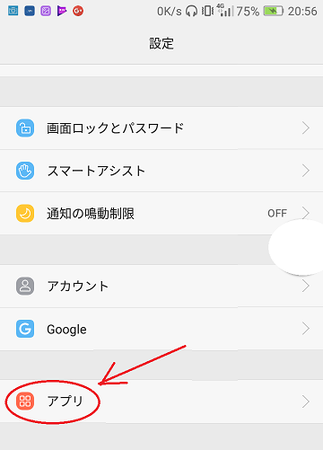
3)今既定になっているブラウザを探して、開きます。
4)既定になっているブラウザを開くと、「既定で開く」のところの下に「一部デフォルトを設定」となっているはずです。
(既定になっていないブラウザを開いた場合は、「一部デフォルトを設定」の代わりに「既定の設定なし」となっているはずです)
この「既定で開く」のところをタップして、開きます。
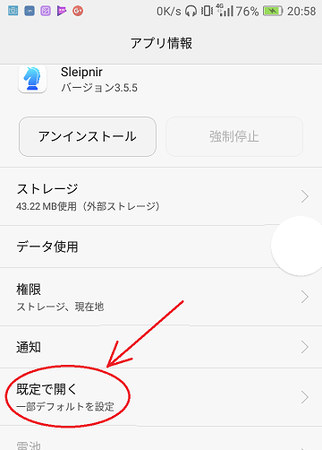
5)下の[設定を消去]をタップします。
これで、既定のブラウザの設定が解除されます。
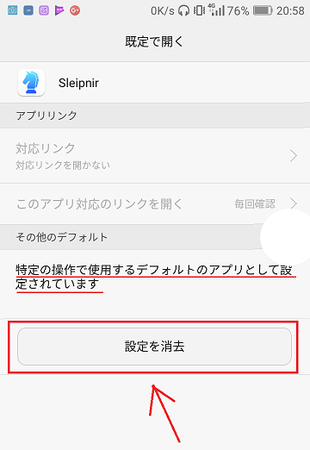
6)あとは、メールなどでリンク部分を開こうとすると、どのブラウザで開くか聞いてきますので、「常時」をタップしてから、既定にしたいブラウザを選べば作業完了です。
ちなみに、私はスマートホンのブラウザは、Sleipnir Mobile を使っています。
使いやすくて、おすすめですよ。
その手順です。
(タブレットでも Android であれば同じです)
大雑把に言うと、ブラウザの既定になっている状態を先に解除してから、新しいブラウザを既定にします。
1)デスクトップにある歯車型の[設定]アイコンをタップして開きます。
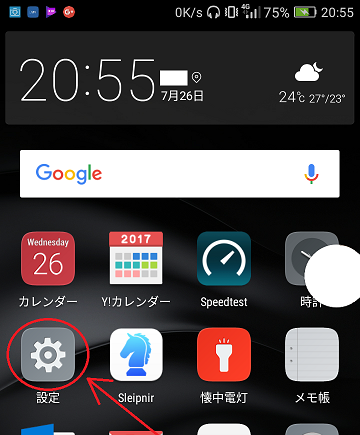
2)[アプリ]をタップして開きます。
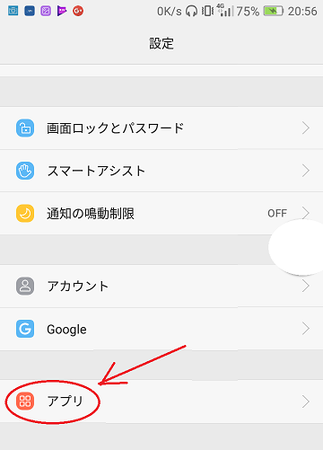
3)今既定になっているブラウザを探して、開きます。
4)既定になっているブラウザを開くと、「既定で開く」のところの下に「一部デフォルトを設定」となっているはずです。
(既定になっていないブラウザを開いた場合は、「一部デフォルトを設定」の代わりに「既定の設定なし」となっているはずです)
この「既定で開く」のところをタップして、開きます。
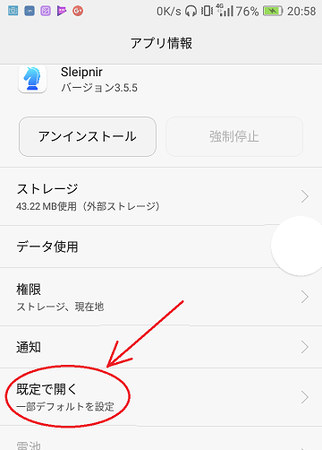
5)下の[設定を消去]をタップします。
これで、既定のブラウザの設定が解除されます。
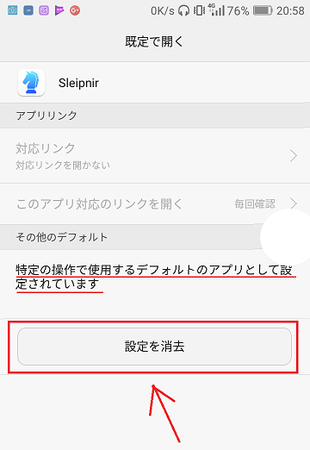
6)あとは、メールなどでリンク部分を開こうとすると、どのブラウザで開くか聞いてきますので、「常時」をタップしてから、既定にしたいブラウザを選べば作業完了です。
ちなみに、私はスマートホンのブラウザは、Sleipnir Mobile を使っています。
使いやすくて、おすすめですよ。
この記事へのコメント
コメントを書く
この記事へのトラックバックURL
https://fanblogs.jp/tb/6546024
※言及リンクのないトラックバックは受信されません。
この記事へのトラックバック
